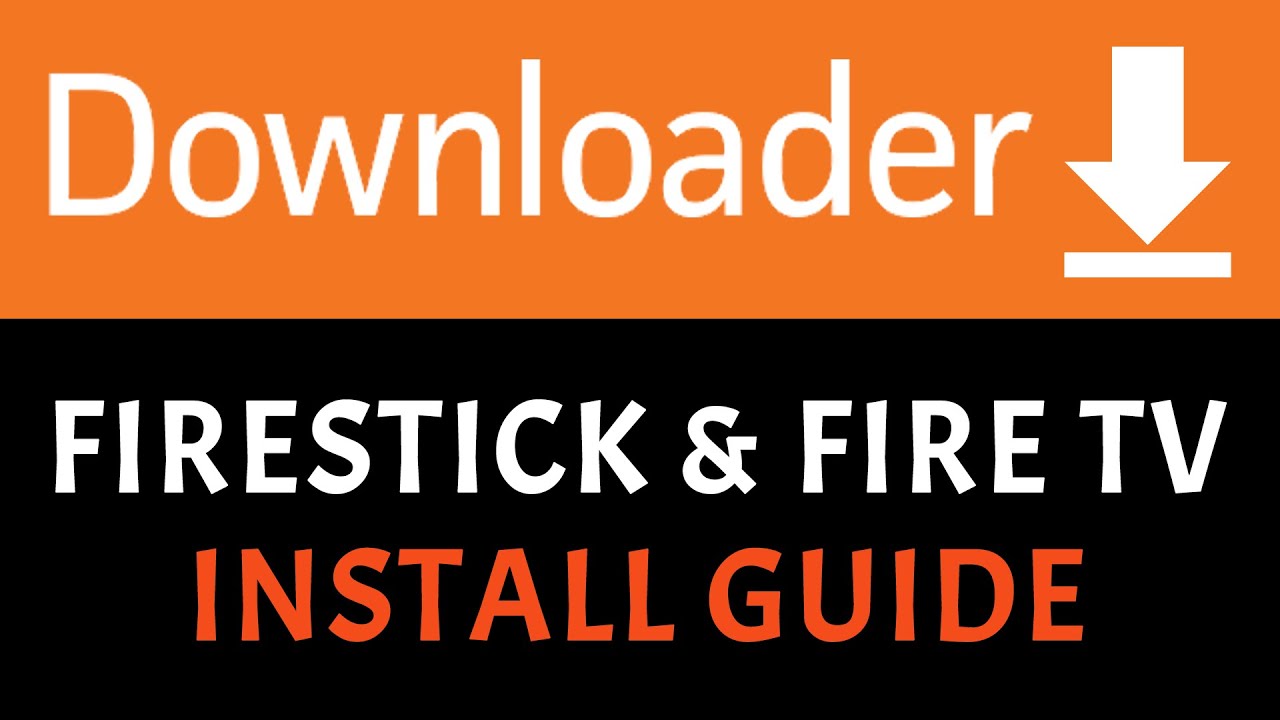يعد جهاز Firestick وFire TV من أكثر الأجهزة شيوعًا لمشاهدة المحتوى الترفيهي عبر الإنترنت يتيح لك هذان الجهازان الوصول إلى العديد من التطبيقات والخدمات التي تمكنك من مشاهدة الأفلام، المسلسلات والبرامج التلفزيونية، ولكن في بعض الأحيان تحتاج إلى تثبيت تطبيقات غير موجودة على متجر Amazon الرسمي في هذه الحالات يُعتبر تطبيق Downloader الأداة المثالية لتحميل وتثبيت التطبيقات من مصادر خارجية في هذا المقال سنقدم لك دليلاً شاملاً حول كيفية تثبيت تطبيق Downloader على Firestick وFire TV وكيفية استخدامه لتنزيل التطبيقات.

الفهرس
- ما هو تطبيق Downloader ولماذا تحتاجه؟
- كيفية تفعيل خاصية التحميل من مصادر غير معروفة على Firestick/Fire TV
- كيفية تثبيت تطبيق Downloader على Firestick/Fire TV
- كيفية استخدام Downloader لتحميل التطبيقات الخارجية
- حلول المشكلات الشائعة أثناء استخدام تطبيق Downloader
- أفضل التطبيقات التي يمكنك تحميلها باستخدام Downloader
- أهمية استخدام VPN مع Firestick/Fire TV
- خلاصة وتوصيات
. ما هو تطبيق Downloader ولماذا تحتاجه؟
Downloader هو تطبيق مجاني يُستخدم لتنزيل الملفات من الإنترنت مباشرةً إلى جهازك Firestick أو Fire TV يعتبر هذا التطبيق أداة فعالة لتحميل التطبيقات والبرامج التي لا تتوفر على متجر Amazon الرسمي مما يمنحك حرية الوصول إلى المزيد من التطبيقات التي قد تكون محظورة في منطقتك أو غير متاحة على المتجر.
لماذا تحتاج إلى تطبيق Downloader؟
- تحميل التطبيقات الخارجية: يمكنك استخدام Downloader لتنزيل وتثبيت تطبيقات غير موجودة في متجر Amazon.
- سهولة الاستخدام: التطبيق يحتوي على واجهة بسيطة تمكنك من تحميل التطبيقات بسرعة وسهولة.
- مجانًا بالكامل: لا يتطلب أي اشتراكات أو مدفوعات.
- بدون تعقيدات: لا تحتاج إلى كابلات أو أجهزة إضافية لتنزيل الملفات.
. كيفية تفعيل خاصية التحميل من مصادر غير معروفة على Firestick/Fire TV
قبل أن تتمكن من تثبيت تطبيق Downloader على جهازك يجب عليك تفعيل خاصية التحميل من مصادر غير معروفة هذه الخاصية تسمح لك بتثبيت التطبيقات الخارجية على Firestick وFire TV اتبع الخطوات التالية لتفعيل هذه الخاصية:
الخطوة 1: فتح الإعدادات
- اذهب إلى الشاشة الرئيسية لجهاز Firestick أو Fire TV.
- انتقل إلى الإعدادات (Settings) في القائمة العلوية.
2: اختيار My Fire TV
- في شاشة الإعدادات قم بالتمرير لأسفل وحدد My Fire TV.
- بعد ذلك اختر خيارات المطور (Developer Options).
3: تفعيل التطبيقات من مصادر غير معروفة
- قم بتحديد خيار تطبيقات من مصادر غير معروفة (Apps from Unknown Sources).
- اضغط على الزر لتفعيل الخيار.
- سيظهر لك تحذير من أمازون اضغط على تشغيل (Turn On) للموافقة.
. كيفية تثبيت تطبيق Downloader على Firestick/Fire TV
بعد تفعيل خاصية التحميل من مصادر غير معروفة يمكنك الآن تحميل تطبيق Downloader. إليك كيفية القيام بذلك:
الخطوة 1: البحث عن تطبيق Downloader
- من الشاشة الرئيسية لجهاز Firestick أو Fire TV انتقل إلى شريط البحث في الأعلى.
- اكتب Downloader في مربع البحث باستخدام لوحة المفاتيح الافتراضية.
- سيظهر لك التطبيق في نتائج البحث اختر Downloader.
2: تنزيل وتثبيت التطبيق
- بعد اختيار التطبيق اضغط على Get أو Download لتنزيل التطبيق على جهازك.
- انتظر قليلاً حتى يتم تحميل التطبيق وتثبيته.
الخطوة 3: فتح تطبيق Downloader
- بمجرد اكتمال التثبيت اضغط على فتح (Open) لتشغيل تطبيق Downloader.
. كيفية استخدام Downloader لتحميل التطبيقات الخارجية
الآن بعد تثبيت تطبيق Downloader يمكنك البدء في تنزيل التطبيقات الخارجية من الإنترنت إليك كيفية استخدام التطبيق لتحميل التطبيقات:
الخطوة 1: تشغيل تطبيق Downloader
- افتح تطبيق Downloader من قائمة التطبيقات على جهازك.
2: إدخال رابط التطبيق المراد تحميله
- في شاشة التطبيق الرئيسية ستجد شريطًا مخصصًا لإدخال الروابط.
- اكتب رابط URL الخاص بالتطبيق الذي تريد تحميله (مثل تطبيقات البث أو الأدوات).مثال: إذا كنت تريد تحميل تطبيق Kodi، اكتب الرابط:
https://kodi.tv/download
3: بدء التحميل
- بعد إدخال الرابط اضغط على Go لبدء تحميل التطبيق.
- انتظر حتى يكتمل التحميل.
4: تثبيت التطبيق
- بمجرد اكتمال التحميل، ستظهر لك شاشة التثبيت.
- اضغط على Install لتثبيت التطبيق الذي قمت بتحميله.
- بعد الانتهاء من التثبيت اضغط على فتح (Open) لبدء تشغيل التطبيق.
. حلول المشكلات الشائعة أثناء استخدام تطبيق Downloader
مشكلة 1: عدم القدرة على تحميل الملفات
إذا كنت تواجه مشكلة في تحميل الملفات باستخدام تطبيق Downloader جرب التالي:
- تأكد من إدخال الرابط بشكل صحيح.
- تأكد من أن جهازك متصل بالإنترنت.
- حاول استخدام رابط بديل إذا كان الرابط الذي أدخلته غير صالح.
2: التثبيت لا يكتمل
إذا توقف التثبيت ولم يكتمل تحقق مما يلي:
- تأكد من أنك قمت بتفعيل خاصية التحميل من مصادر غير معروفة.
- تأكد من أن لديك مساحة تخزين كافية على جهازك.
3: التطبيق لا يعمل
إذا لم يعمل تطبيق Downloader بشكل صحيح:
- أعد تشغيل جهاز Firestick أو Fire TV.
- حاول حذف التطبيق وإعادة تثبيته من جديد.
. أفضل التطبيقات التي يمكنك تحميلها باستخدام Downloader
هناك العديد من التطبيقات التي يمكنك تحميلها باستخدام تطبيق Downloader على Firestick وFire TV مثل:
- Kodi: أحد أشهر تطبيقات البث الذي يتيح لك الوصول إلى مجموعة واسعة من المحتويات.
- CyberFlix TV: تطبيق يعرض الأفلام والبرامج التلفزيونية بجودة عالية.
- Cinema HD: تطبيق آخر للبث يعرض مكتبة ضخمة من الأفلام والبرامج التلفزيونية.
- BeeTV: تطبيق يتيح لك مشاهدة الأفلام والمسلسلات بجودة عالية مجانًا.
- Stremio: منصة مشابهة لكودي تتيح لك تنظيم ومشاهدة المحتوى الترفيهي.
. أهمية استخدام VPN مع Firestick/Fire TV
لماذا تحتاج VPN مع Firestick/Fire TV؟
استخدام VPN مع جهاز Firestick أو Fire TV يوفر لك العديد من الفوائد:
- حماية الخصوصية: يحميك الـ VPN من التجسس على نشاطك على الإنترنت.
- تجاوز القيود الجغرافية: يمكنك الوصول إلى المحتوى المحظور في منطقتك مثل Netflix أو Hulu من خلال تغيير موقعك الجغرافي الافتراضي.
- تأمين الاتصال: يقوم VPN بتشفير بياناتك مما يجعل من الصعب على أي شخص الوصول إلى نشاطك على الإنترنت.
كيفية تثبيت VPN على Firestick/Fire TV
يمكنك تنزيل تطبيق VPN من متجر Amazon مباشرةً مثل ExpressVPN أو NordVPN بعد التثبيت، قم بتشغيل التطبيق واتصل بالخادم الذي يناسبك.
. خلاصة وتوصيات
تطبيق Downloader هو أداة رائعة وضرورية لمستخدمي Firestick وFire TV الذين يرغبون في توسيع إمكانيات أجهزتهم وتنزيل تطبيقات من مصادر خارجية يتيح لك هذا التطبيق تنزيل أي تطبيق غير متاح على متجر Amazon بسهولة وسرعة باتباع الخطوات الواردة في هذا الدليل، يمكنك تثبيت واستخدام Downloader بسلاسة.
لا تنسى أهمية استخدام VPN مع جهازك لحماية خصوصيتك وتجاوز القيود الجغرافية عند مشاهدة المحتويات تأكد دائمًا من استخدام روابط موثوقة وآمنة لتنزيل التطبيقات لتجنب أي مشاكل محتملة.
توصيات:
- استخدم خدمات VPN موثوقة لتأمين اتصالك عند تحميل التطبيقات.
- تأكد من توفر مساحة تخزين كافية على جهازك قبل تنزيل أي تطبيق.
- قم بتحديث تطبيق Downloader بانتظام لضمان الحصول على أفضل أداء وأحدث المميزات.